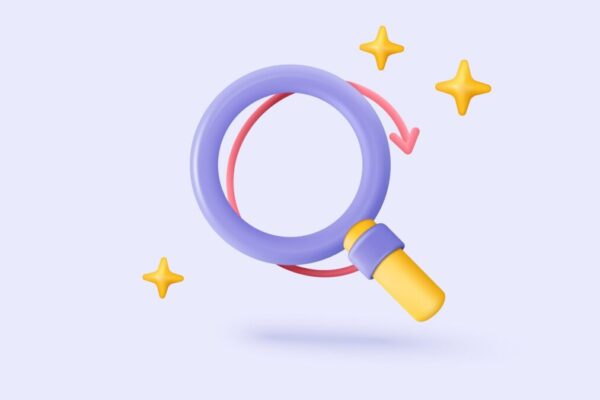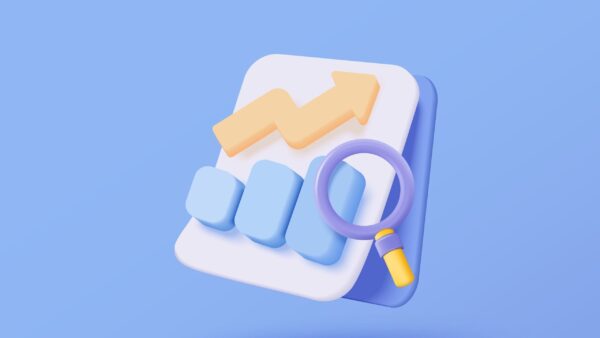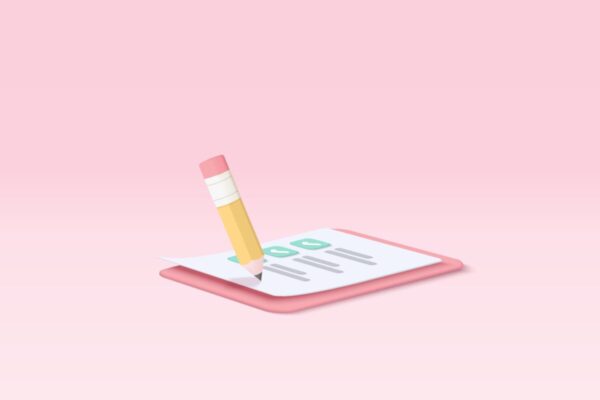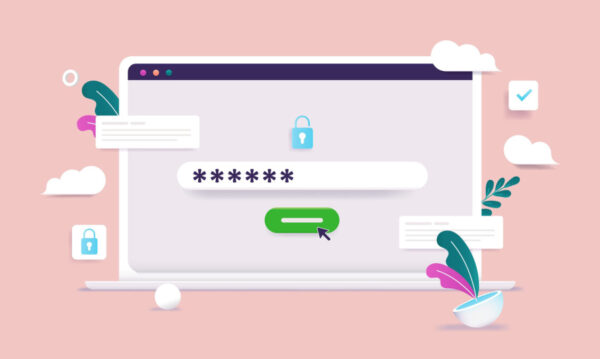この記事で解決できるお悩み
こんなお悩みを解決できる記事になっています!

実際に有料「ライトプラン」を使っています◎
画像付きで解説します!ぜひ真似してみてください!
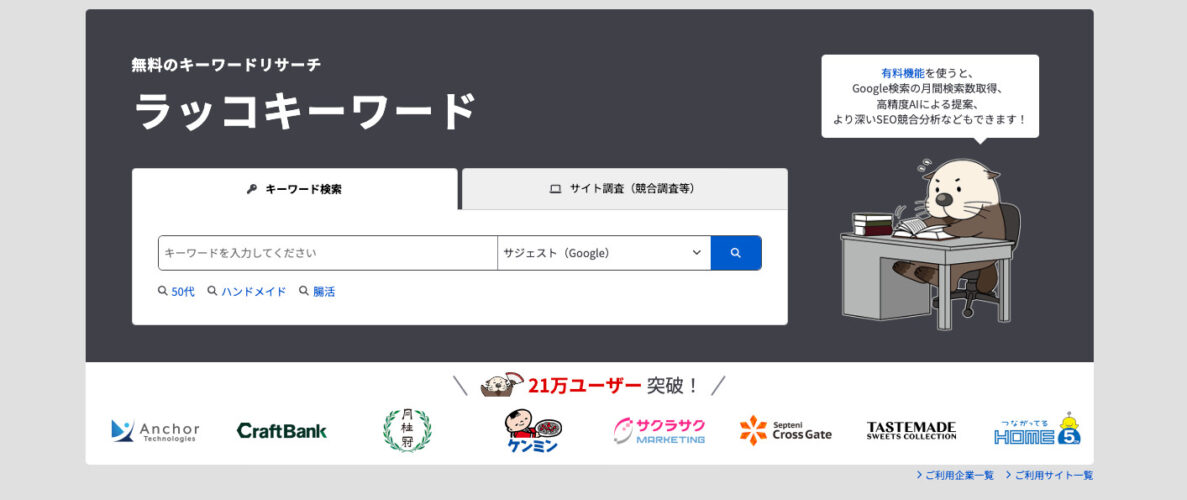
現在、検索ボリュームを使うことができるのは「有料会員」だけです◎
ちなみに、検索ボリュームというのは「そのキーワードがどのくらい検索されているのか?」を教えてくれます。
「まだ無料会員だわ〜」って方は、下記から有料会員に乗り換えることができるので今すぐしましょう◎
1.ラッコキーワードに飛ぶ
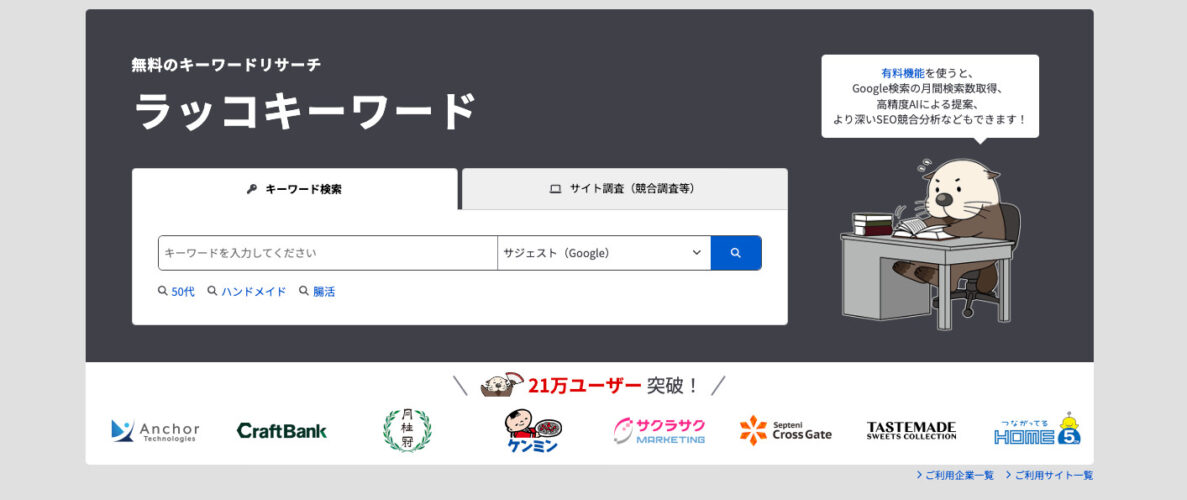
下記よりラッコキーワード公式にアクセスします!
2.検索欄に調べたいものを打ちこみ、「サジェストプラス」をクリック
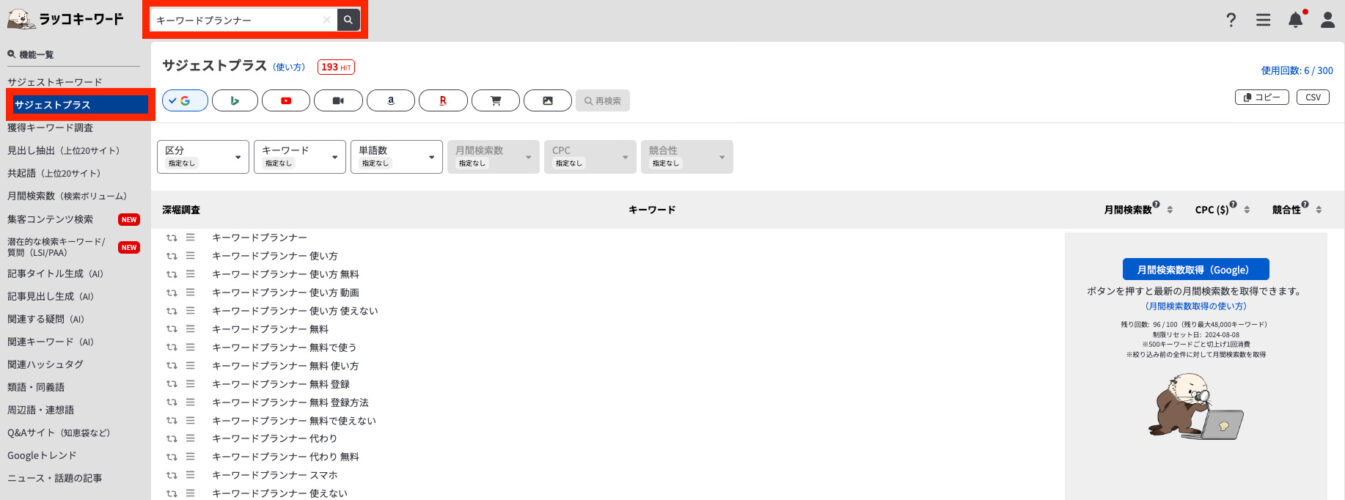
今回は例で「キーワードプランナー」にしてみました!
自分が扱っているジャンルで大丈夫です◎(英語・転職・家事代行など)
「サジェストプラス」は、「サジェストキーワード取得機能の強化版」です。
サジェストキーワード機能よりも、通常のサジェスト機能と比べて、より広い範囲で処理したキーワードを抽出しているため、より多くのサジェストキーワードを取得することができます◎
3.「月間検索数取得」をクリック
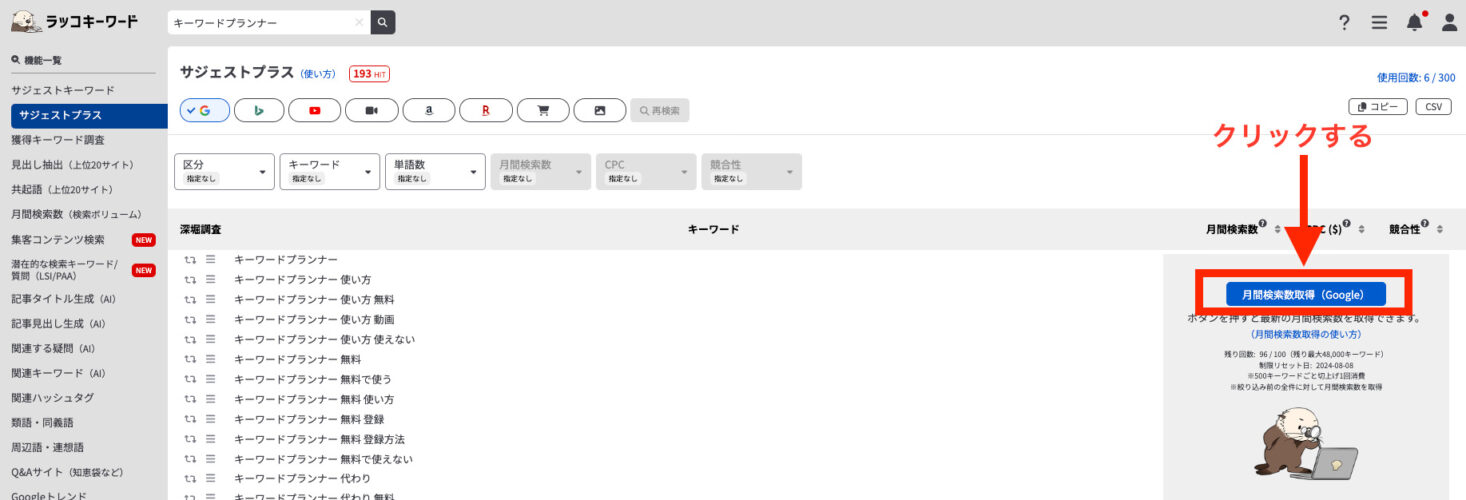
「月間検索数取得」をクリックして数十秒すると、下記のように数値が表示されます◎
ちなみに、キーワードの数が10000とかなると、月間検索数が表示されるのに時間がかかる時があります。
それくらい検索されているキーワードともいえるので、少し待ってあげてください◎
ラッコキーワードにおける月間検索数(検索ボリューム)は、そのキーワードのGoogle年間検索数を元に、月に平均してどのくらい検索されているかを示しています。
月間検索数取得を実行した日までの1ヶ月間や、月初からの期間ではありません。
年間の検索数は、前月または前々月を起点に過去12か月のデータから出力されます。(現時点での最新のデータ)
Googleの検索数データは、1か月に1回(上旬~中旬にかけて)前月分が追加されるという方式となっており、ラッコキーワードでは、このアップデートに合わせてデータを更新しています。
例えば、2024年6月1日に月間検索数取得を実行した場合、2024年5月分のデータがまだ存在しない状態のため、2023年5月~2024年4月の情報が参照されることとなります。
(引用:ラッコキーワード公式「月間検索数の「月間」とはいつの期間ですか?」より)
4.数十秒待つと、月間検索数が表示される
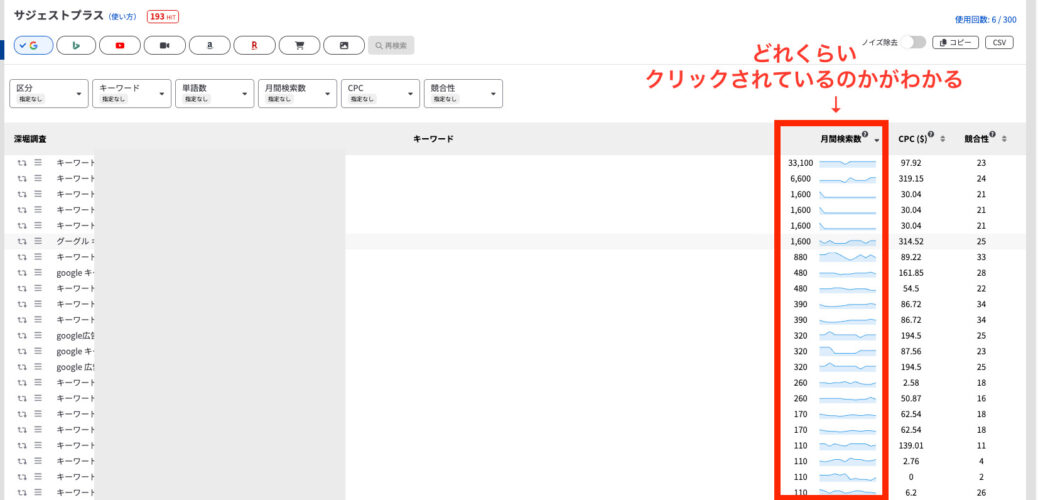
月間検索数が表示されたので、あとからこのデータを見返して戦略を立てて記事を書いていきます◎
私が実際に記事を執筆する前に行う作業を紹介します。
5.「ノイズ除去」をオンにして、「CSV」ボタンをクリック
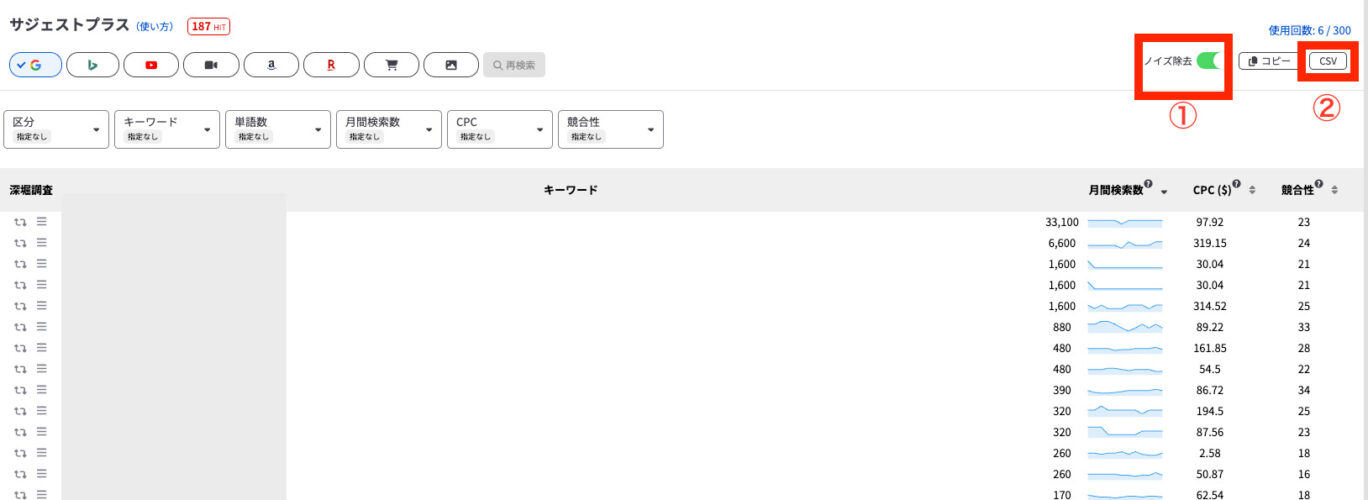
「ノイズ除去フィルタをON」にすることで、下記の3点を自動的に済ましてくれます◎
- スペース有無
- 読み仮名一致(漢字/ひらがな/カタカナの正規化)
- 組み違え
重複を除去することでこの作業の手間を省ことになり、記事の執筆に時間を充てることができます◎
時間節約になるのでぜひ使ってください♪
そして、「CSV」は、CSV(エクセルファイル)で検索結果がダウンロードできるので、簡単にGoogleドライブにアップロードすることができます◎
CSVボタンをクリックしたら自動的にダウンロードフォルダにDLされます。
確認するとこんな感じ◎
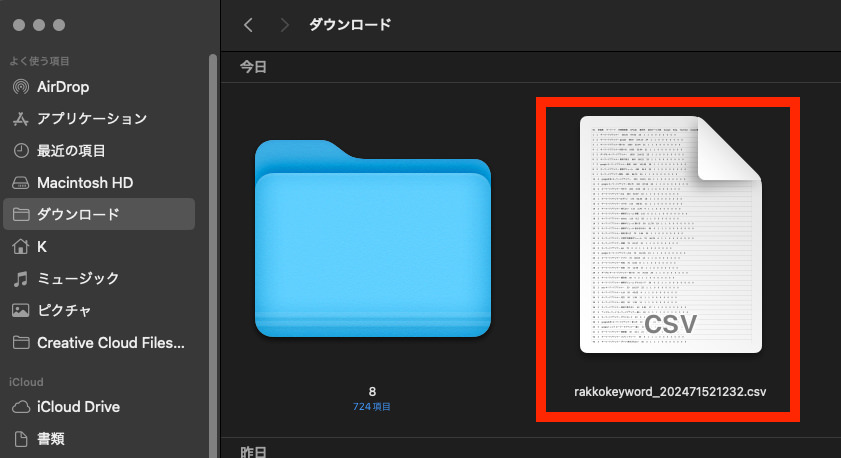
6.ブラウザに戻って新しいタブを開き、赤枠部分をクリックする
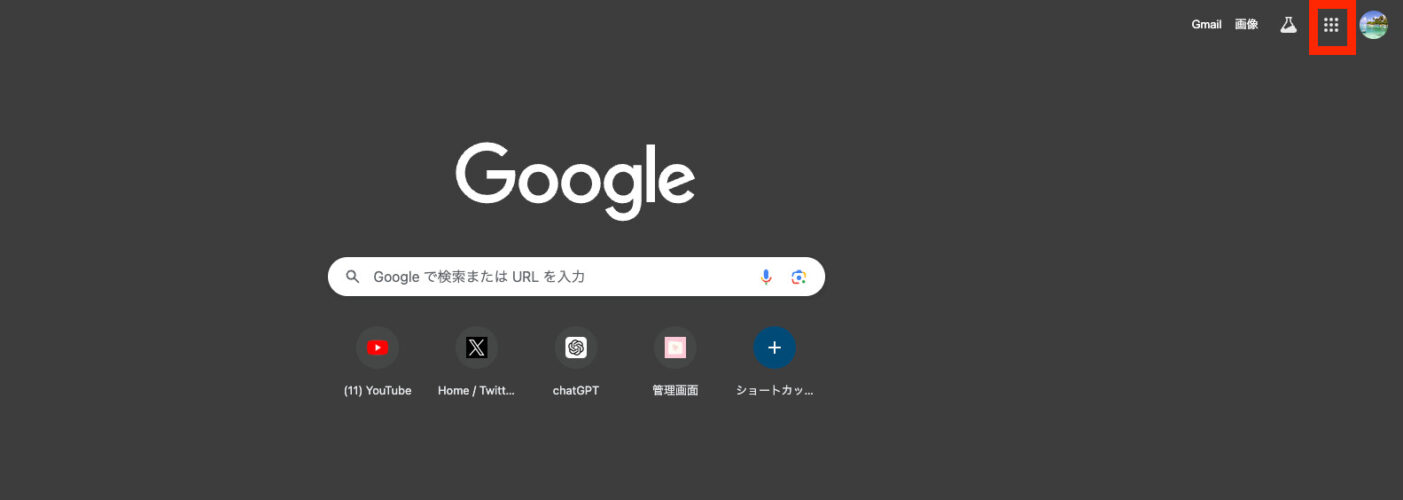
7.「ドライブ」をクリックする
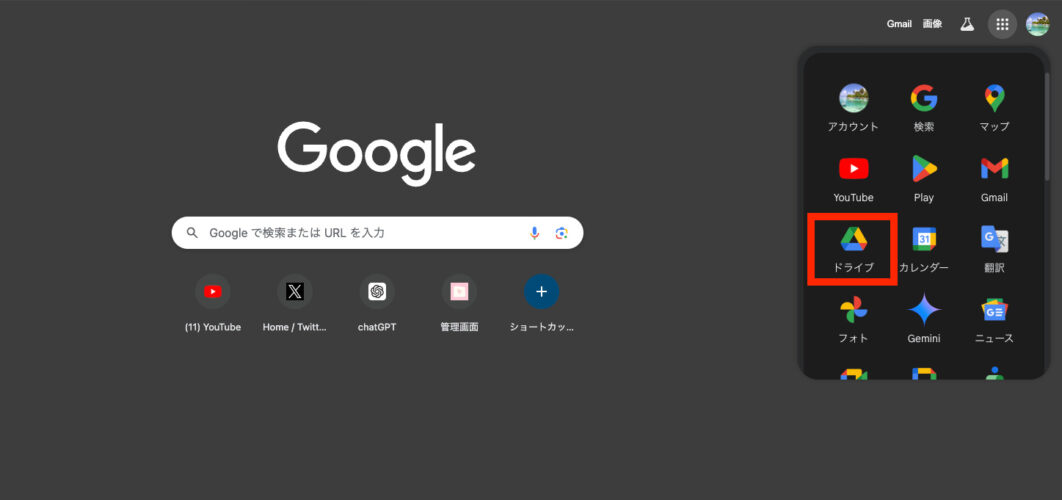
8.「新規」をクリックする
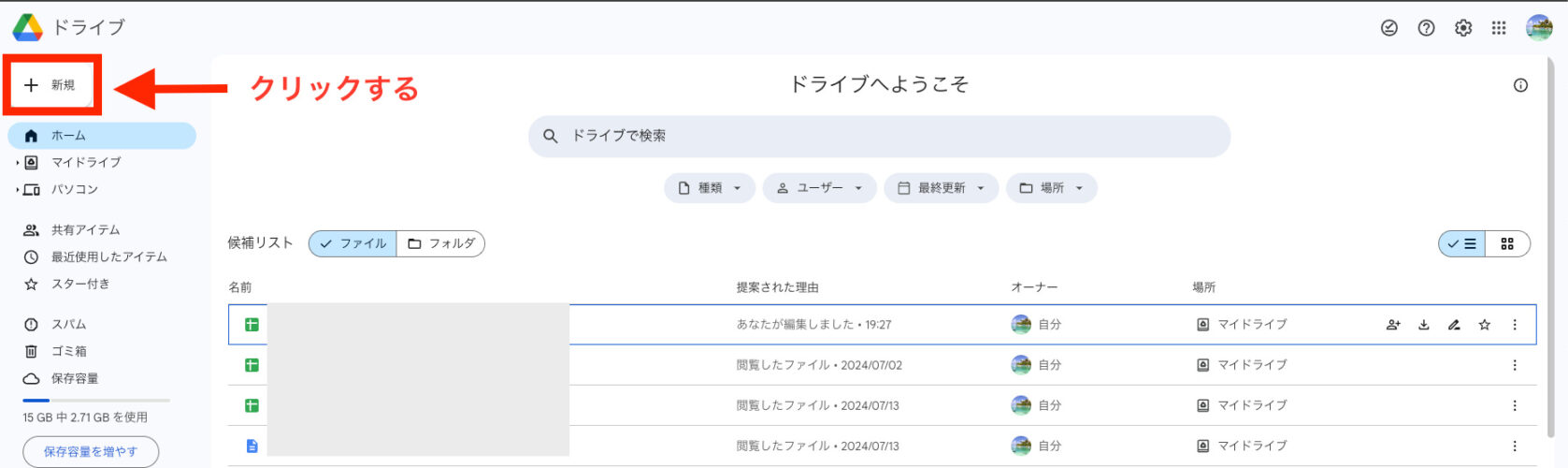
9.「ファイルのアップロード」をクリックする
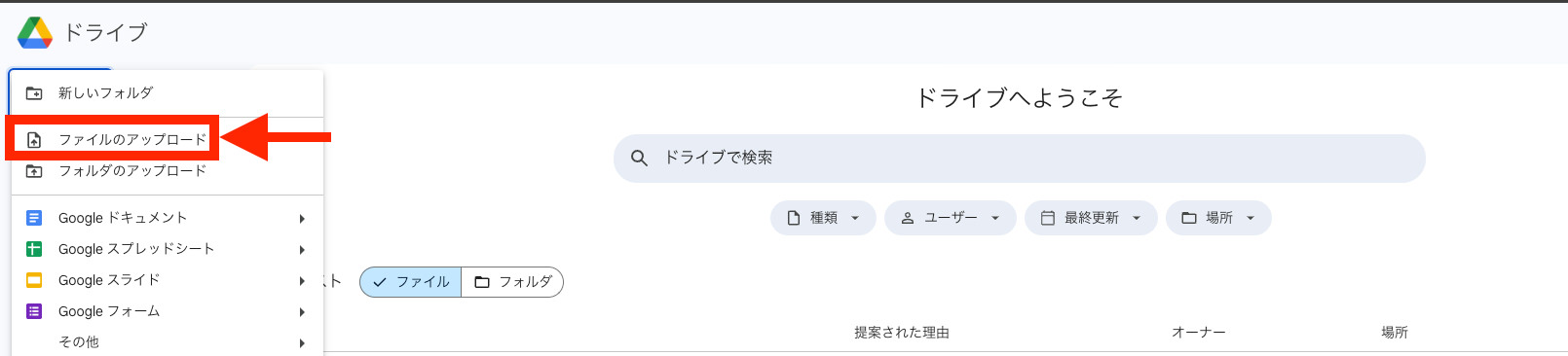
10.「ダウンロード」「取り入れたいファイル」を選択し「開く」
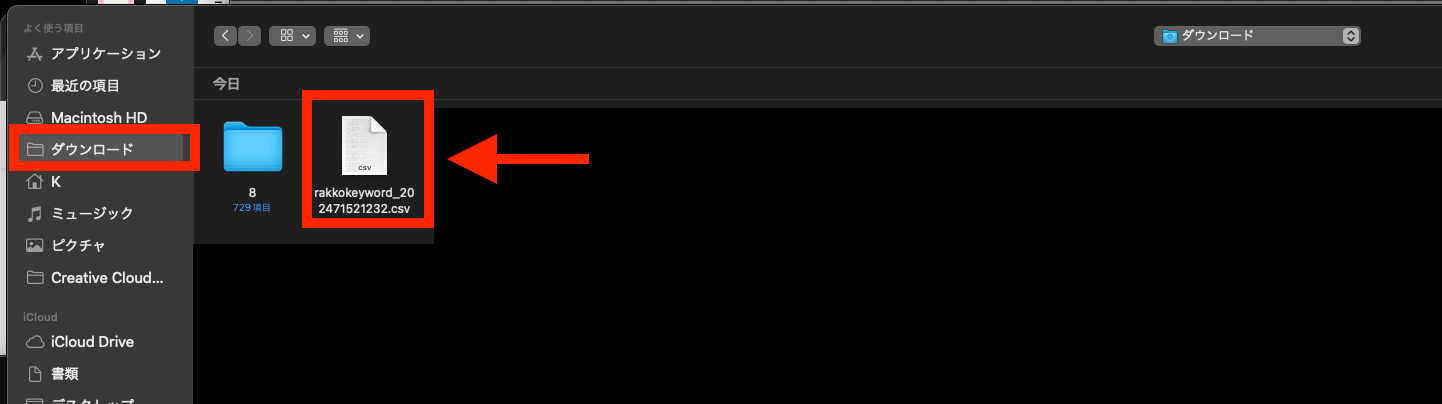
11.赤枠の部分をクリックする
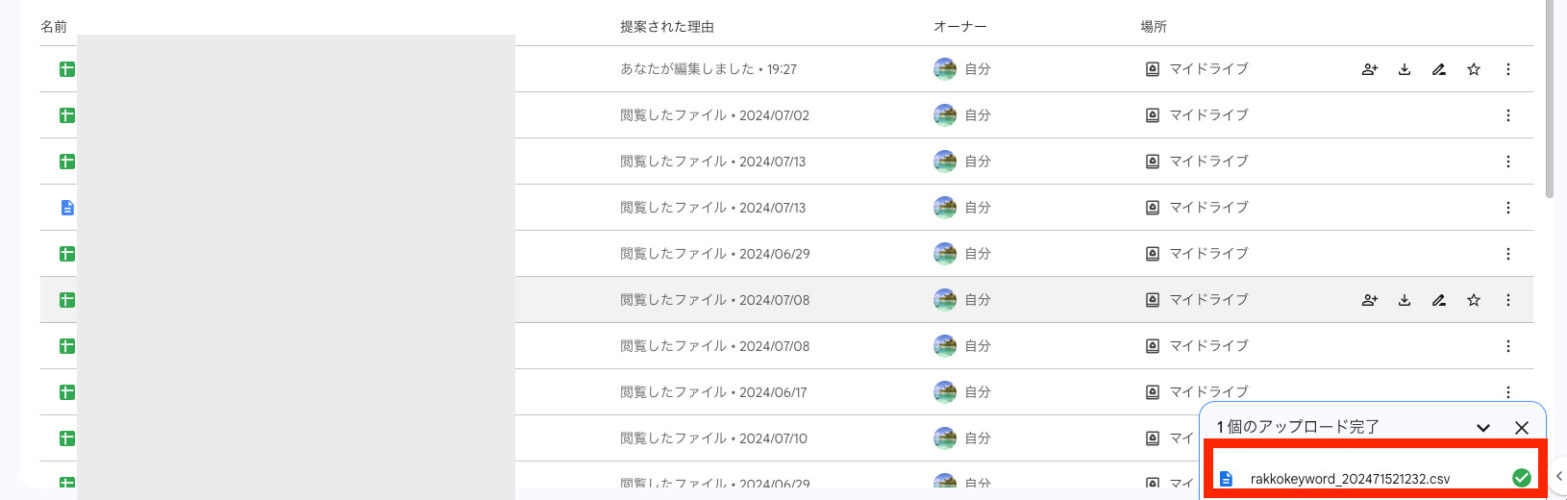
12.「アプリで開く」をクリックする
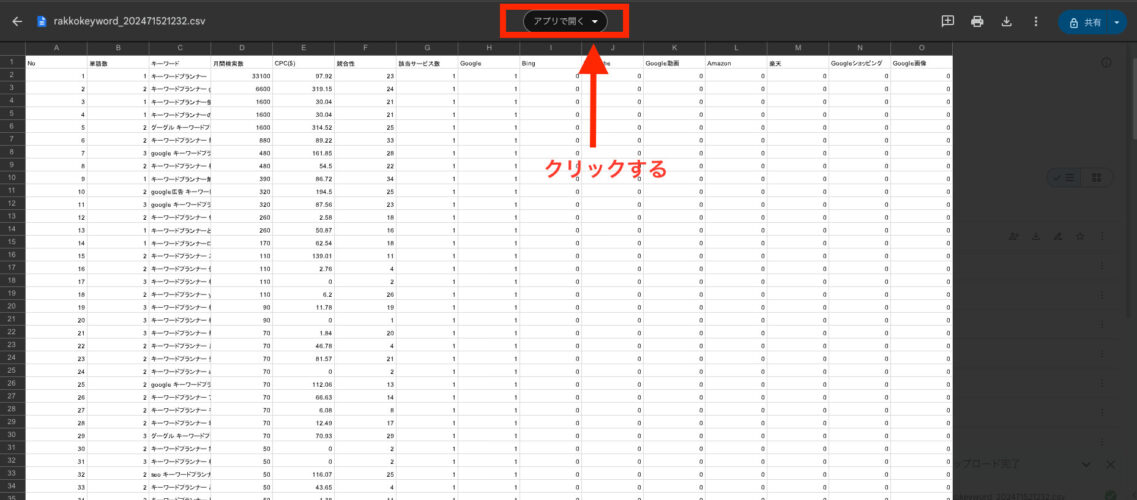
13.「Googleスプレッドシート」をクリックする
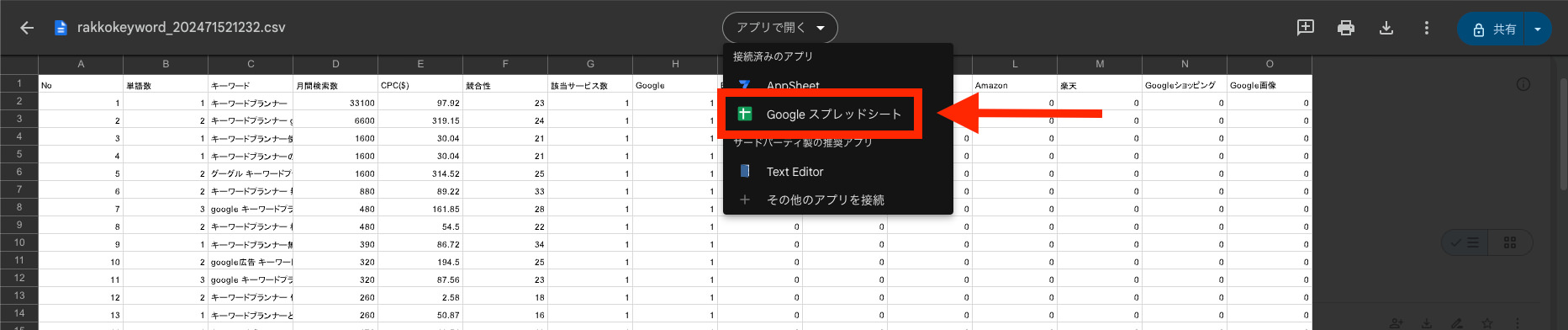
14.「ファイル」「名前を変更」をクリックする
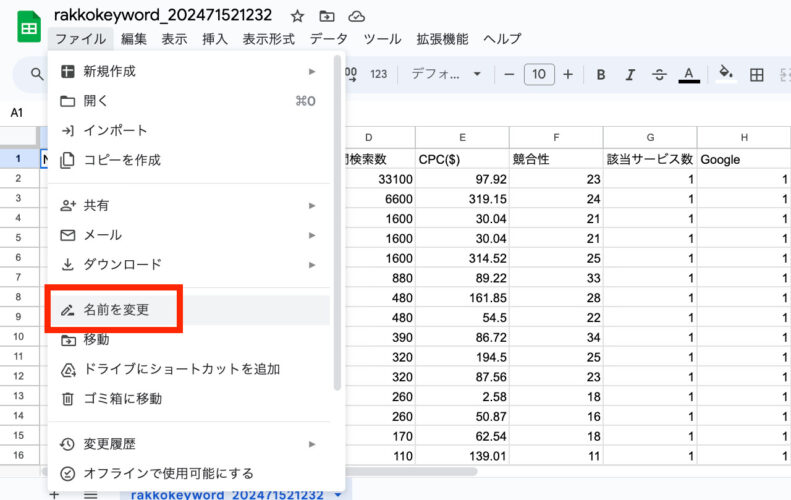
このままだと後から「何のキーワードのデータだっけ?」となって手間なので、毎回取り込んだ際は名前を変更していきます◎
15.検索したキーワードを打ち込む
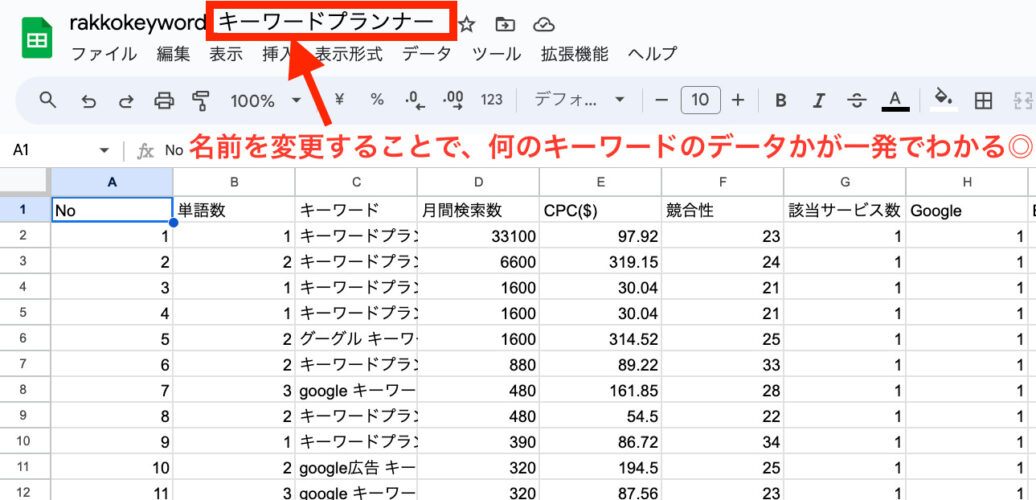
今回「キーワードプランナー」について調べたので、その名前にしています。
こうすることで、後から見返したときに楽なのでおすすめです◎
以上が、執筆前のリサーチ方法でした!
実際にラッコキーワード有料プランを使った方の口コミを紹介しています。
「使ってみてどんな感じ?」と気になる方はぜひ下記を↓
ラッコキーワード評判まとめ11こ!口コミからわかる有料版の良さとは?
「いろんな機能があるけれど、どんなことができるのだろう?」を紐解きます!
気になる方は下記から見れます◎
ラッコキーワード有料【ライトプラン】の使い方・機能17こ紹介!
ラッコキーワード有料の「ライトプラン」になったら、どんなことができるのか気になります。
使い方について画像つきで徹底解説しているので、よかったらのぞいてみてください↓
ラッコキーワード会員登録【8ステップ】画像あり◎
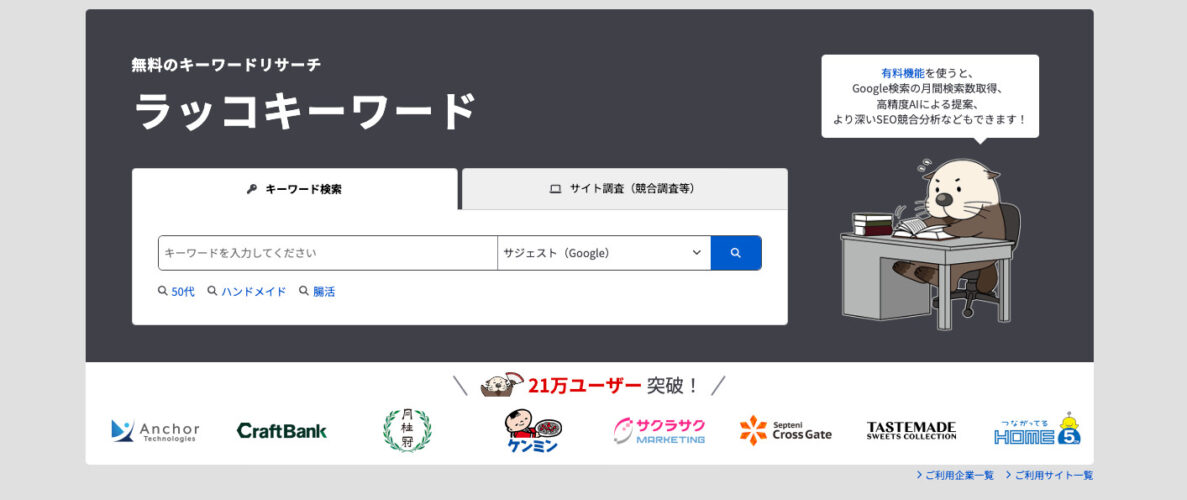
下記記事で登録方法を紹介しているので参考にしてください◎
無料会員から有料会員になるまでの解説を画像付きでしています◎
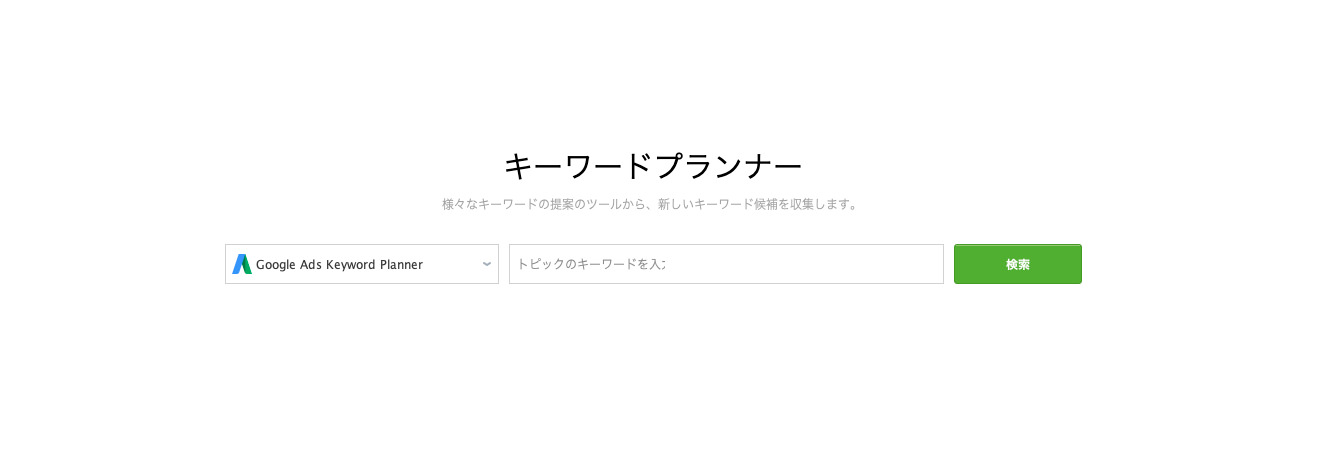
この記事で紹介したラッコキーワードは「キーワード選定ツール」の1つです!
そしてラッコキーワードだけでなく、「Googleキーワードプランナー」もあります◎
実際に使ってみてよかったところを書いています↓
【2025年最新】Googleキーワードプランナーの使い方を解説!
ブログ運営に欠かせないツールをまとめているので、ぜひ使い倒していきましょう!
【初心者向け】ブログアフィリエイトのおすすめ必須ツール14選
リンクタグを使いこなしてSEOアップする手順を解説【画像あり】
まとめ:ラッコキーワードの検索ボリュームを使おう
もう検索ボリュームの使い方さえわかれば脱初心者ですよ!
あとはコツコツ積み上げていきましょう!
ラッコキーワードの検索ボリュームに関連する質問
現時点で他サイトも含めたら、403記事ほど執筆実績がある私が解説しています。
ブログ初心者が最低限知っておきたいSEO対策!から続きを読めます。
【必読】500冊読書をした私がおすすめするSEO本 7冊から紹介しています。
コンテンツSEOの定義は「検索ユーザーの悩みや疑問を解決する質の高い記事を作り、検索エンジンからの評価を高めるSEO対策」 のことです。
あなたのサイトを成長させるためにも、内容を理解して実践することをおすすめします。
「コンテンツSEO」とは?今すぐできる対策5こを紹介!から続きを読めます。
メリットとしては、
- ネットとPCがあれば、作業ができる
- セルフバックで、お得に買い物ができる
- ローリスクで始められる
デメリットは、
- アフィリエイトで騙される可能性が…
- アフィリエイトをして捕まった人がいる
が挙げられます。
「そんなはずじゃなかった!」って人も必ず目を通すようにしてくださいね!
アフィリエイトのメリット11&デメリット7を徹底解説!から続きを読めます。
収益化を達成しているサイトをまとめているので、ぜひ参考にしてくださいね!
アフィリエイトのリンクは3種類あることを知っていましたか?
アフィリエイトリンクを貼る時の注意点も解説しているので、アフィリエイトリンク作成方法2&貼り方11のコツ!を参考にしてください!
アフィリエイトは「商品を紹介して、成果報酬をもらう仕組み」です。
ブログは、自分の考えや情報を発信するWebサイトを指します。
それぞれのメリット・デメリットを解説しているので理解することをおすすめします。
「アフィリエイト」「ブログ」の違いって?あなたはどっち?から続きを読めます。
ナイスな視点です。
おっしゃる通りで、扱っても収益が大きく発生しないものがあります。
確実にここを押さえておかないと労力が無駄になるので、しっかり理解してブログを運営していきましょう!
アフィリエイトジャンルで失敗しない選び方9こ・おすすめ12こ!から続きを読めます。
「自分で商品を購入することで、報酬が得られる仕組み」のことを指します。
ブログを持っていなくても、使うことができるので魅力的です◎
おすすめの案件は、セルフバックで5万円を稼げるおすすめ案件5選から続きを読めます。
当ブログは高速レンタルサーバー「ConoHa WING(コノハウィング)」を使っています!
サイトの表示速度が爆速に♪
最後まで読んでいただき、ありがとうございます!
 kocha głów blog
kocha głów blog